
853
.pdf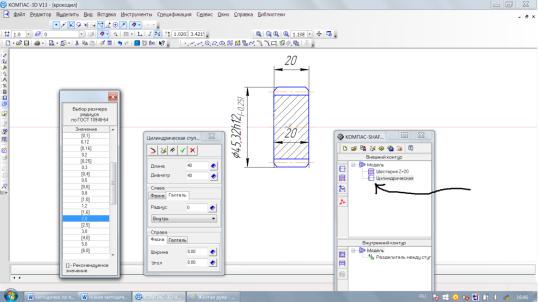
рый нужно редактировать, и щелкнуть правой клавишей мыши. Появится дополнительное меню редактирования, с помощью которого можно переименовать, отредактировать, копировать или удалить фрагмент или изменить материал будущей детали.
Если фрагмент зубчатого колеса должен содержать дополнительные элементы – отверстия, кольцевые пазы и т.д., то нужно щелкнуть левой клавишей мыши по кнопке в колонке кнопок слева в поле внешнего контура (со знаком +) и указать размеры и положение дополнительных элементов фрагмента.
Следующая страница - внутренний контур детали – в меню SHAFT позволяет получить внутренние отверстия в детали различной формы, а также шпоночные и шлицевые пазы. Для « вырезания» в детали внутреннего отверстия необходимо выбрать в левой вертикальной колонке кнопок на странице «внутренний контур» кнопку «Простые ступени», кликнуть по ней один раз левой клавишей мыши и задать размеры отверстия или паза. Пример применения операции получения внутреннего отверстия представлен на рисунке 15.
Рисунок 14. Меню гладкой цилиндрической ступени вала. Стрелкой указана цилиндрическая ступень
21
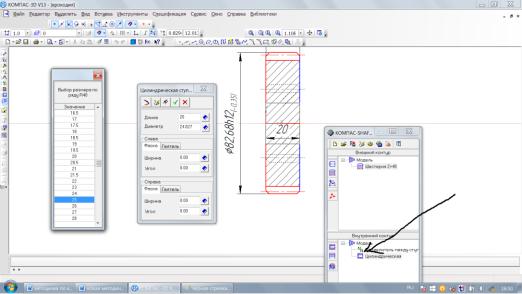
Рисунок 15. Меню построения цилиндрического отверстия
Стрелкой указана запись цилиндрического отверстия.
Для более точного построения элементов можно выбрать клавишу фантомного построения элемента (две черные птицы) в верхнем ряду меню цилиндрической ступени. На основном поле эскиза появится мигающий черный контур – фантом будущего отверстия, позволяющий точно подогнать размеры отверстия на месте. После получения фантомного изображения нужно кликнуть левой клавишей мыши по изображению и фантом превратится в настоящий внутренний контур после нажатия кнопки «Построить» (зеленой галочки). После построения внутреннего отверстия в детали в левой колонке меню появится дополнительная кнопка – элементы отверстий, с помощью которой можно построить, например, шлицы, как это показано на рисунке 16. В меню вида шлицев можно задать их параметры.
22
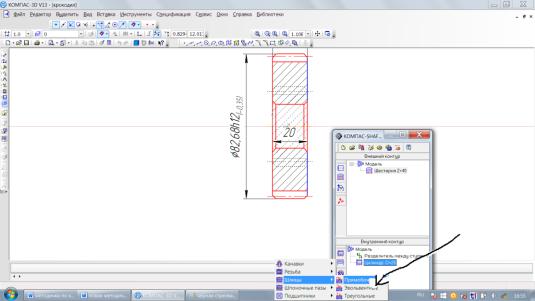
Рисунок 16. Построение шлицев в разделе «Внутренний контур»
Вывод. С помощь. САПР КОМПАС можно спроектировать конструктивные элементы детали, проверить их изображение с помощью дополнительных настроек и получить фрагмент детали в соответствии с ЕСКД.
Тема реферата – «Конструктивные элементы детали из основной базы КОМПАС и внесение дополнений в базу элементов», источник информации – сайт ООО АСКОН ascon.ru, оформление по [5],[6],[7].
9. Оформление эскизной компоновки привода в САПР КОМПАС. Темы рефератов и докладов
Откроем новое окно КОМПАСа, нажав в основном меню кнопки «Файл», «создать» и «фрагмент». Появится окно нового фрагмента. Кликнув левой клавишей мыши по кнопке основного меню «Вставка», получим падающее меню. Кликнув в падающем меню по кнопке «Фрагмент», найдем в папке фрагмент цилиндрической зубчатой шестерни и укажем его, дважды щелкнув левой клавишей мыши. После вставки шестерни построим межосевое расстояние зубчатой передачи, кликнув по
23
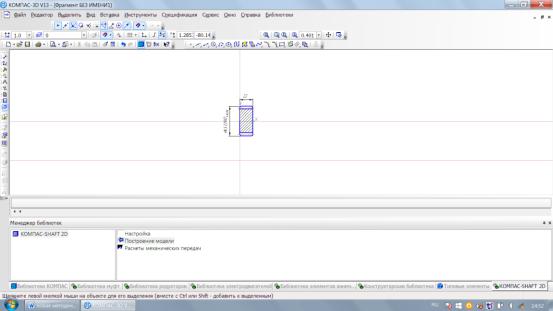
кнопке основного меню «Инструменты» - «Геометрия»- «Вспомогательные прямые» - «горизонтальная прямая». Фантом прямой привяжем к центру фрагмента шестерни. Затем применим команду «Вспомогательная прямая» -«Параллельная прямая» и, указав в качестве базовой прямой только что построенную вспомогательную прямую, в окне команды укажем расстояние, набрав межосевое расстояние из таблицы предварительных расчетов передач. Подтвердив одну из предложенных параллельных прямых, создадим ее. Затем аналогично проведем вертикальную вспомогательную прямую через торец построенной шестерни. Полученная точка пересечения горизонтальной и вертикальной вспомогательной прямых будет являться базовой точкой для привязки фрагмента зубчатого колеса. Вставку фрагмента зубчатого колеса проведем аналогично вставке фрагмента шестерни. Вид операции представлен на рисунке 17.
Рисунок 17. Начало построения эскиза редуктора
Тема реферата – « Определение зазоров между зубчатыми колесами и стенками основания редуктора », источник информации – сайт ООО АСКОН ascon.ru, оформление по [5],[6],[7].
24
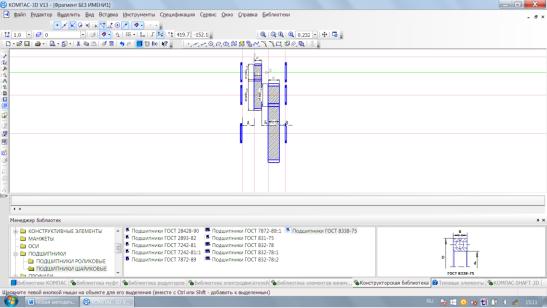
10. Получение эскизов валов. Темы рефератов и докладов
После получения эскизов передач редуктора необходимо предварительно рассчитать расстояния между торцами всех зубчатых колес А, Б и В, как указано на рисунке 18, минимизировать их с целью экономии материалов, перемещая передачи на полученном эскизе и определить длину участков валов внутри корпуса редуктора и снаружи. Для этого на эскизной компоновке предварительно можно указать подшипники, как указано на рисунке, кликнув левой клавишей мыши в меню менеджера библиотек библиотеку «Машиностроение», и выбрав соответствующие диаметрам валов подшипников из базы подшипников. Последовательность применения базы подшипников изучалась в ходе освоения дисциплины «Техническое проектирование».
Рисунок 18. Применение библиотеки подшипников к эскизной компоновке редуктора
А, Б, В – размеры между передачами и стенками основания редуктора, определяемые расчетом.
25
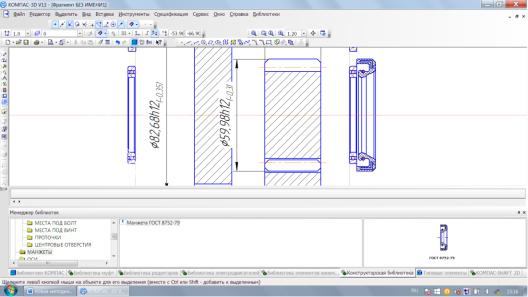
После получения изображений подшипников можно вспомогательными прямыми указать наружные контуры стенок основания редуктора с учетом установки крышек с манжетами, которые также можно получить из конструкторской библиотеки, как это показано на рисунке 19.
Рисунок 19. Применение Конструкторской библиотеки для построения уплотнений (манжет)
в эскизной компоновке редуктора
Эскиз (фрагмент) любого вала редуктора можно создать непосредственно на эскизной компоновке. Для этого необходимо выбрать слева от подшипникового узла вала базовую точку и вновь вызвать КОМПАС SHAFT-2D, выбрать в нем из кнопок вертикального меню внешнего контура верхнюю кнопку «гладкие элементы» и, пользуясь фантомным построением, непосредственно на эскизе начертить нужный участок вала, как это показано на рисунке 20.
26
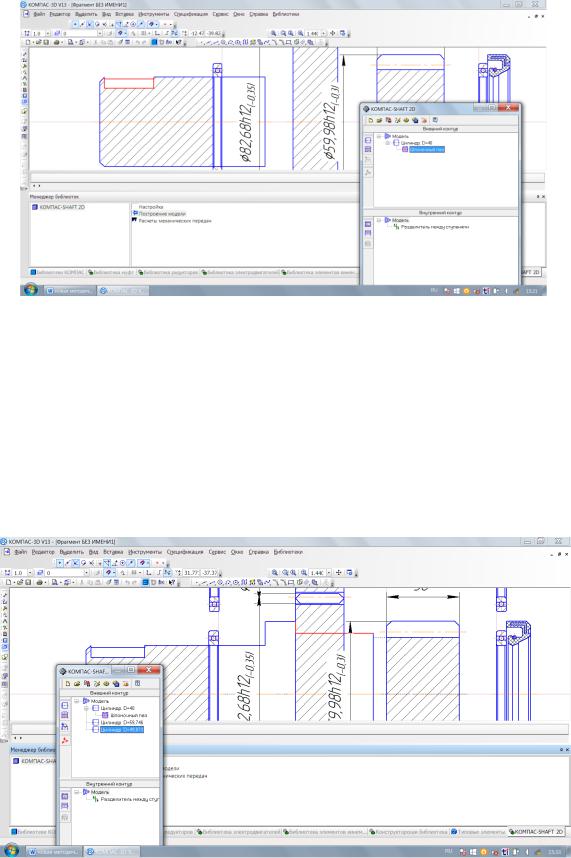
Рисунок 20. Пример проектирования гладкого участка вала на эскизной компоновке редуктора
К полученному участку главного вала можно пристроить следующий участок – заплечик для упора зубчатого колеса, вновь указав следующий участок, как это показано на рисунке 21.
Рисунок 21. Построение заплечика вала не эскизной компоновке редуктора
27
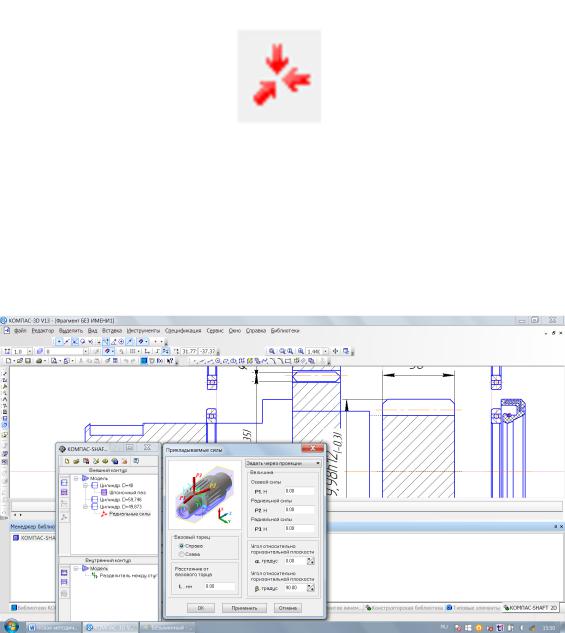
После окончания очерчивания контура вала необходимо приложить к нему нагрузку.
В вертикальном меню КОМПАС SHAFT – 2D в разделе внешнего контура выберем кнопку с красными сходящимися стрелками (рисунок 22) и кликнем по ней.
Рисунок 22. Кнопка со сходящимися стрелками
Появится дополнительное меню вида нагрузки. Выберем, например, силы, как это показано на рисунке 23 и приложим их к левому концу вала.
Рисунок 23. Меню указания сил
После заполнения полей в таблице в соответствии с предварительными расчетами опорных реакций по условиям равновесия вала кликнем левой клавишей мыши по кнопке
28
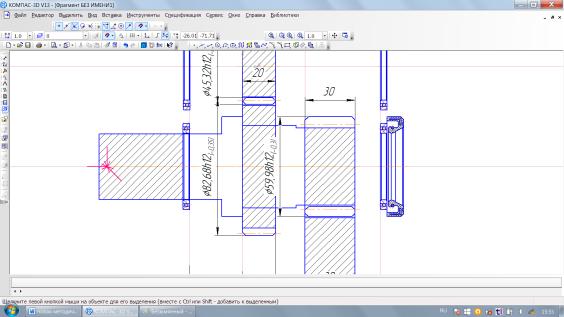
«ОК». На фрагменте вала появится условное обозначение сил, как это показано на рисунке 24.
Рисунок 24. Результат приложения сил к левому концу вала
Точку приложения нагрузки нужно задать в центре левого подшипника, поэтому укажем центр при задании сил, пользуясь правой кнопкой мыши. Наведем курсор на окно меню сил «Расстояние от левого торца « и, дважды щелкнув по окну размера правой клавишей мыши, получим дополнительное окно «Задать с чертежа». Теперь можно курсор навести на центр левого подшипника и левой клавишей мыши указать точку приложения сил.
Аналогично приложим нагрузку к правому концу вала и дополнительно укажем крутящий момент, передаваемый валом в соответствии с рисунком 25.
29
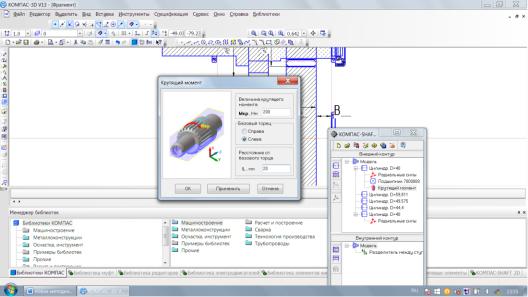
Рисунок 25. Указание крутящего момента вала
Можно при необходимости перенести вдоль вала точку приложения крутящего момента, если в основном меню КОМПАС SHAFT левой клавишей мыши перетащить обозначение момента к требуемому участку вала.
Выводы. 1.В КОМПАС SHAFT можно получить схему нагрузки детали в наглядной форме, удобной для восприятия.
2.Нагрузку можно корректировать непосредственно на схеме нагрузки.
Темы рефератов: «Указание точек приложения сил и моментов валов ступенчатой формы с двумя зубчатыми колесами или шкивами», «Редактирование схемы нагрузки вала», «Расширение номенклатуры подшипников в базе САПР КОМПАС». « Расчет вала с промежуточной опорой. Указание нагрузки», источник информации – сайт ООО АСКОН ascon.ru, оформление по [5],[6],[7].
30
